믿을 수 있는 7가지 방법으로 iPhone에서 문자 메시지를 다운로드하는 방법
게시 됨: 2023-08-21iPhone에서 컴퓨터나 다른 모바일 장치로 문자 메시지를 다운로드하는 방법을 찾고 계십니까 ? 대부분의 사람들은 물에 의한 손상, 파손, 비활성화 또는 잠긴 장치의 경우 백업을 위해 문자 메시지를 다운로드합니다. 그리고 어떤 사람들은법원에 증거로 제출하기 위해 iPhone에서 문자 메시지를 다운로드합니다 .
iPhone에서 문자 메시지를 실제로 다운로드할 수 있나요? 당신이 그들과 같고 iPhone에서 컴퓨터로 문자 메시지를 무료로 전송하는 방법을 필사적으로 알고 싶다면 걱정하지 마십시오. 이 기사에서는 iPhone에서 컴퓨터, USB 드라이브, 외장 하드 드라이브 또는 모바일 장치로 문자 메시지를 저장하는 7가지 안정적인 방법을 다룹니다.
솔루션 개요:
| 방법 | ️설명 | 능률 |
| EaseUS MobiMover | iPhone에서 컴퓨터로 메시지를 다운로드하고 PDF 파일로 저장하는 전문 iOS 데이터 전송 도구입니다. | 효과적인 |
| 이메일 | 메시지 앱에서 메시지를 전달하세요. | 덜 효과적 |
| 스크린샷 | 메시지/iMessage를 사진으로 저장합니다. | 덜 효과적 |
| 아이클라우드 | 5GB의 무료 저장 공간을 제공하는 Apple의 클라우드 스토리지 서비스입니다. | 효과적인 |
| Mac에서 동기화 중 | Mac에서 iPhone 문자 메시지를 동기화하고 다운로드하세요. | 효과적인 |
| 전송 | iPad, Mac 또는 기타 Apple 장치로 문자 메시지를 전달하세요. | 덜 효과적 |
| 아이튠즈 | 메시지 데이터를 PC에 저장하려면 iPhone을 백업하세요. | 덜 효과적 |
이러한 방법으로 iPhone에서 문자 메시지를 다운로드하는 방법을 단계별로 알아보려면 계속 읽어보세요.
방법 1. EaseUS MobiMover를 사용하여 iPhone에서 문자 메시지를 다운로드하는 방법
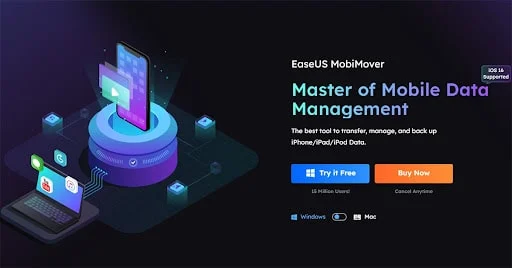
iPhone에서 Windows PC 또는 Mac으로 문자 메시지와 iMessage 대화를 백업하거나 다운로드하기 위해 타사 iPhone 데이터 전송 소프트웨어를 사용해 본 적이 있습니까? 대안 중 하나라면 EaseUS MobiMover를 사용해 보는 것이 좋습니다 .
이 신뢰할 수 있는 EaseUS 프로그램은 다음을 수행할 수 있습니다.
날짜와 시간을 포함하여 iPhone에서 PC로 메시지 백업
사람들이 법원이나 다른 목적으로 인쇄할 수 있도록 iPhone 문자 메시지를 PDF 파일과 HTML 페이지로 내보냅니다.
iPhone에서 문자 메시지 다운로드
PC에서 iPhone으로 .pdf 형식의 메시지 복원(도서 앱에 저장됨)
메시지 전송 외에도 이 iOS 데이터 전송 도구를 사용하면 사진, 비디오, 오디오 녹음, 앱 데이터, 연락처, 문자 메시지, 파일 첨부 등을 포함한 iPhone 데이터의 90% 이상을 전송, 백업 및 복원할 수 있습니다.
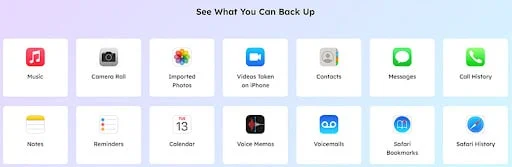
관심이 있으시면 아래 단계에 따라 이 애플리케이션을 사용하여 iPhone에서 문자 메시지와 iMessage를 다운로드하는 방법을 알아보세요.
1단계. iPhone의 잠금을 해제하고 USB 케이블을 사용하여 컴퓨터에 연결합니다.EaseUS MobiMover를 실행하세요. iPhone에 이 컴퓨터를 신뢰할지 묻는 메시지가 나타나면 “신뢰”를 탭하세요. 올바르게 연결한 후 "Phone to PC"를 선택하고 "다음"을 클릭합니다.
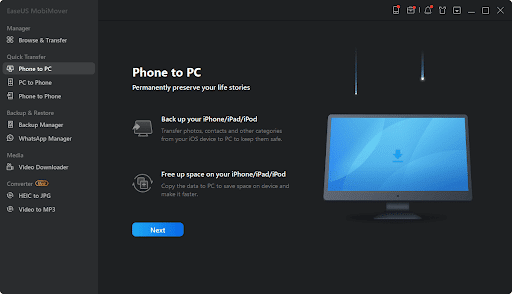
2단계. 아래 스크린샷에서 볼 수 있듯이 오디오, 사진, 비디오, 연락처 및 기타 파일 형식과 같은 항목을 iPhone에서 컴퓨터로 한 번에 복사할 수 있습니다.메시지를 복사하려면 미리 메시지를 저장할 위치를 맞춤 설정할 수 있습니다. 메시지 아이콘을 선택하고 "전송"을 클릭하세요.
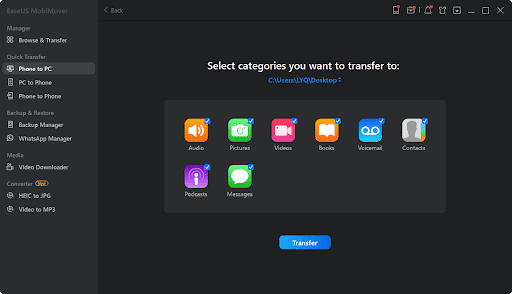
3단계. 이제 iPhone에서 메시지 복사가 시작됩니다.항목은 컴퓨터에 HTML 파일로 저장되므로 사용 중인 모든 브라우저에서 세부정보를 볼 수 있습니다.
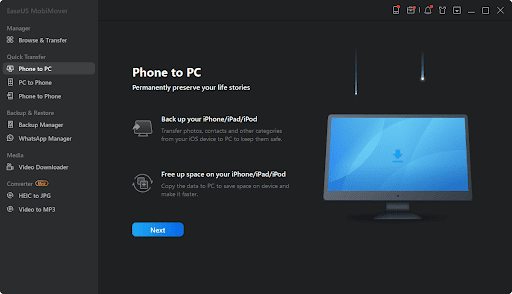
참고: 모든 메시지 데이터 대신 일부 문자 메시지나 iMessage만 다운로드하려는 경우 "찾아보기 및 전송" 사이드바 메뉴에서 메시지를 선택하여 컴퓨터에 다운로드할 수 있습니다.
iPhone에서 PDF로 문자 메시지를 내보내는 것 외에도 메시지는 EaseUS MobiMover를 사용하여 HTML 페이지로 저장됩니다. iPhone 메시지를 날짜 및 시간 스탬프가 포함된 PDF로 변환하거나 데이터 손실을 방지하기 위해 메시지를 백업하려는 경우 다재다능하고 안정적인 iPhone 문자 메시지 전송 도구를 사용해 보세요.
방법 2. 이메일/전화번호를 통해 iPhone에서 문자 메시지를 내보내는 방법
iPhone의 한 대화에서 일부 필수 SMS 메시지를 다운로드하고 전송해야 하는 경우 가장 쉬운 방법은 이메일을 사용하는 것입니다. 별다른 노력 없이 자신에게 이메일을 보내 이러한 문자를 보낼 수 있습니다.
이메일로 iPhone 문자 메시지를 내보내려면:
1단계. iPhone에서 메시지 앱을 열고 다운로드하려는 대화를 찾습니다.
2단계. 전송하려는 문자 메시지 중 하나를 길게 누릅니다 .아래 팝업창에서 '더보기'를 선택하세요.
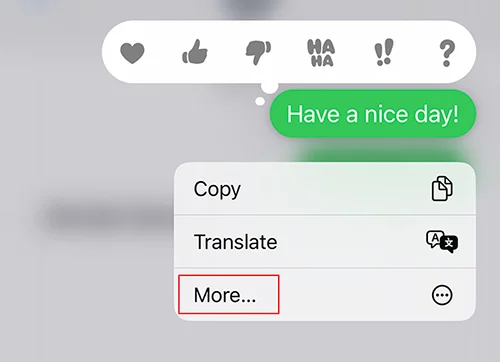
3단계. 그런 다음 이 대화의 다른 텍스트를 선택하세요.
4단계. 완료되면 화면 왼쪽 하단에 있는 “앞으로” 아이콘을 탭하세요.
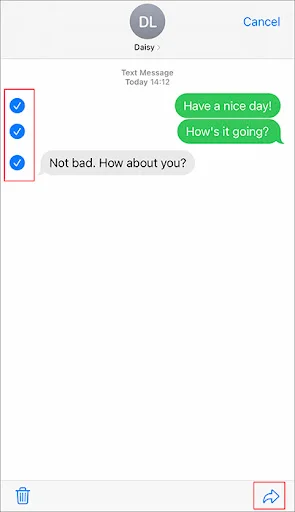
5단계. 그런 다음 전화번호나 이메일 주소를 입력하여 문자 메시지를 보낼 수 있습니다.
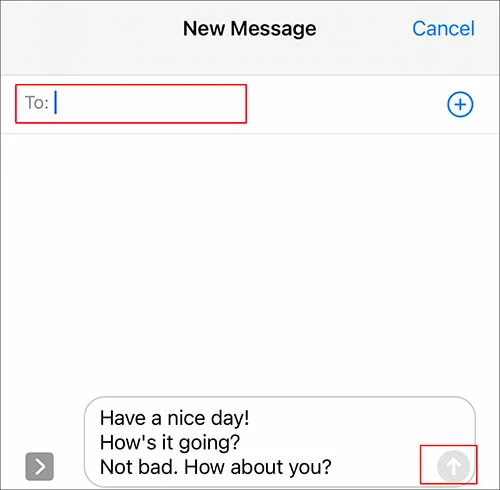
참고: 이 방법을 사용하면 하나의 대화에서만 텍스트를 다운로드할 수 있습니다.모든 텍스트 데이터를 백업하려는 경우 EaseUS MobiMover를 사용해 보세요.

방법 3. 스크린샷을 통해 iPhone 메시지를 다운로드하는 방법
메시지 앱에서 문자를 전달하는 것 외에도 스크린샷을 통해 iPhone에서 SMS 메시지 사본을 받을 수도 있습니다. 이것은 문자 메시지를 스크린샷으로 저장하고 사진을 쉽게 전송할 수 있는 특이하지만 편리한 방법입니다.
메시지를 저장하기 위해 iPhone에서 스크린샷을 찍는 방법은 다음과 같습니다 .
1단계. iPhone에서 문자 메시지를 찾습니다.
2단계. 다음과 같이 스크린샷을 찍습니다.
- Face ID가 지원되는 iPhone 모델의 경우: 측면 버튼과 볼륨 높이기 버튼을 눌렀다가 빠르게 놓습니다.
- Touch ID가 지원되는 iPhone 모델의 경우: 측면/상단 버튼과 홈 버튼을 눌렀다가 빠르게 놓습니다.
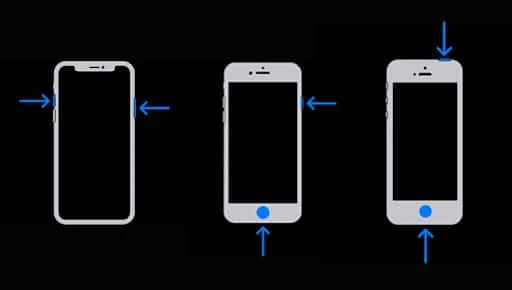
방법 4. iCloud로 문자 메시지를 백업하는 방법
iCloud를 사용하여 메시지 데이터를 동기화하는 것에 대해 생각해 본 적이 있습니까? 문자 메시지와 iMessage 데이터를 공식 클라우드 서비스에 백업하는 것은 매우 쉽습니다.
이제 iCloud에 메시지를 백업하는 간단한 단계를 따르십시오.
1단계. iPhone에서 설정 > [사용자 이름] > iCloud로 이동합니다.
2단계. 그런 다음 아래로 스크롤하여 메시지 앱을 찾습니다.메시지 옆의 토글을 켭니다 .
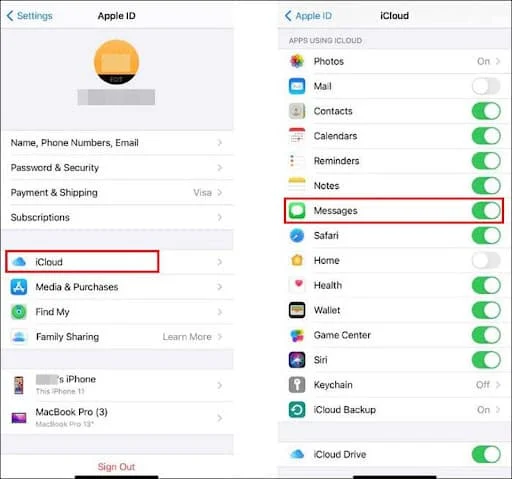
참고: iCloud는 각 Apple 계정에 백업용으로 5GB의 무료 저장 공간만 제공합니다.이 방법을 진행하기 전에 iCloud에 메시지를 백업할 수 있는 공간이 있는지 확인하세요.
방법 5. Mac에서 동기화하여 iPhone에서 메시지를 내보내는 방법
Mac 컴퓨터가 있는 경우 백업을 위해 iPhone에서 Mac으로 문자 메시지를 다운로드할 수도 있습니다. 무료 저장 공간이 제한된 iCloud와 달리 Mac의 저장 공간은 거대하고 일부 메시지를 저장하기에 충분합니다.
Mac에서 메시지를 동기화하는 방법은 다음과 같습니다.
1단계. Mac에 내장된 메시지 앱을 실행하고 로그인하세요.
2단계. 이제 모든 메시지가 로드되고 동기화될 때까지 기다립니다.
3단계. Mac에 저장할 메시지를 선택한 후 메뉴 표시줄에서 “파일” > “인쇄”를 클릭합니다.
4으로 나오세요. 그런 다음 "PDF로 저장"을 선택하여 Mac에 iPhone 문자 메시지를 다운로드하십시오.
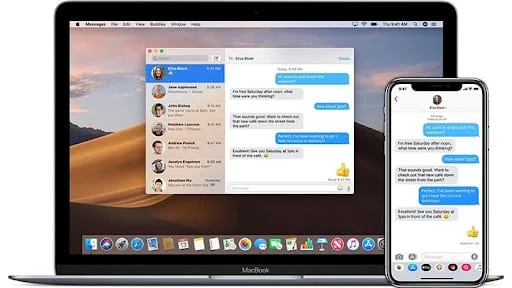
방법 6. 다른 Apple 장치로 문자 메시지를 전달하는 방법
iPhone에서 귀하가 소유한 다른 Apple 장비로 문자 메시지를 보내고 받는 것이 좋습니다. 이 기능을 활성화하면 iPhone에서 iPad 또는 Mac으로 메시지를 수동으로 다운로드할 필요가 없습니다.
메시지를 다른 Apple 장치로 전달하는 방법을 알아보려면 아래 단계를 수행하십시오.
1단계. iPhone에서 설정 > 메시지 > 문자 메시지 전달로 이동합니다.
2단계. 그런 다음 iPhone에서 문자 메시지를 보내고 받을 Apple 장치를 선택합니다.
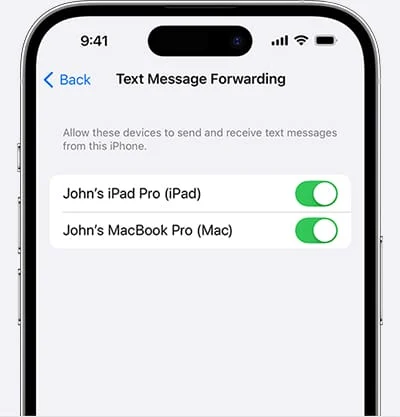
참고: iPhone에 문자 메시지 전달이 표시되지 않는 문제가 있는 경우 iMessage가 Apple ID를 사용하지 않기 때문일 수 있습니다.설정 > 메시지로 이동하여 'iMessage'를 껐다가 켠 다음 보내기 및 받기 > iMessage에 Apple ID 사용을 탭하세요.
방법 7. iTunes를 사용하여 iPhone 문자 메시지를 컴퓨터에 저장하는 방법
마지막으로, iTunes를 사용하여 문자 메시지를 PC에 백업하는 방법을 소개하고 싶습니다. iTunes를 사용하면 iPhone 데이터(메시지 앱 데이터 포함)에 대한 전체 백업을 만들 수 있습니다. iPhone 백업에서 문자 메시지를 다운로드하는 데 가장 적합한 옵션은 아니지만 작동합니다.
iTunes를 사용하여 iPhone에서 PC로 문자 메시지를 다운로드하는 방법은 다음과 같습니다.
1단계. iTunes를 실행하고 USB 케이블을 통해 iPhone을 컴퓨터에 연결합니다.
2단계. 컴퓨터를 "신뢰"한 후 iTunes에서 "장치" 아이콘을 클릭합니다.
3단계. "요약" 사이드바에서 저장 위치로 "이 컴퓨터"를 선택합니다.
4단계. 그런 다음 "지금 백업"을 클릭하고 화면의 지시를 따르십시오.
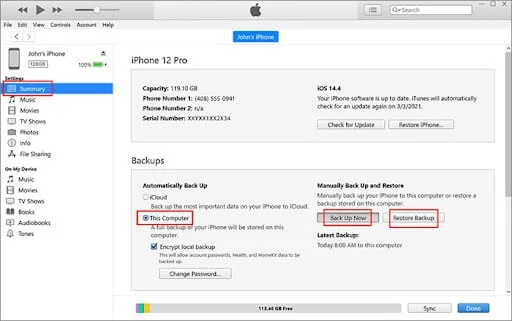
팁:
iTunes를 사용하여 iPhone을 백업하는 것은 매우 간단합니다. 하지만 컴퓨터에서 iTunes 백업을 어디에서 찾을 수 있으며 iTunes 백업에서 메시지를 보고 내보내는 방법은 무엇입니까?
실제로 \Users\(사용자 이름)\AppData\Roaming\Apple Computer\MobileSync\Backup\ 으로 이동하여 Windows PC에서 iTunes 백업을 찾을 수 있습니다. 대신 Mac 컴퓨터에서는 iTunes 백업을 " ~/Library/Application Support/MobileSync/Backup/ " 에 저장해야 합니다 .
결론
이 게시물에서는 iPhone에서 문자 메시지를 다운로드하는 7가지 효과적인 방법을 제시했습니다 .iPhone에서 Windows 또는 Mac 컴퓨터로 문자 메시지의 일부 또는 전체를 다운로드하려면 EaseUS MobiMover를 사용하는 것이 좋습니다. 어쨌든, 자신의 필요에 따라 문자 메시지를 추출하려면 위의 방법 중 하나를 선택하십시오.
iPhone에서 문자 메시지 내보내기에 대한 FAQ
다른 의심이 있으신가요? 문자 메시지 다운로드에 대한 자세한 내용은 아래 자주 묻는 질문을 확인하세요.
1. 법원에 제출할 iPhone 문자 메시지 전체를 어떻게 인쇄할 수 있나요?
먼저, 필요한 문자 메시지를 PDF 파일로 저장하는 것이 좋습니다. Mac이 있는 경우 위의 방법에 따라 Mac에서 메시지를 동기화하고 .pdf 파일로 다운로드할 수 있습니다. Mac이 없으면 메시지를 .pdf 파일로 내보낼 수도 있는 EaseUS MobiMover를 다운로드하여 설치할 수 있습니다. 그러면 문자 메시지를 쉽게 인쇄할 수 있습니다.
2. iMessage와 문자 메시지의 차이점은 무엇인가요?
첫째, 문자 메시지는 모든 휴대폰과 태블릿에서 사용할 수 있는 반면, iMessage는 iPhone, iPod Touch, iPad, Mac 및 Apple Watch와 같은 Apple 장치에서만 사용할 수 있습니다.
둘째, iMessage 문자는 일반 SMS 문자와는 달리 종단 간 암호화를 채택합니다.
셋째, iMessage에는 텍스트, 사진, 비디오, 스티커 및 기타 미디어 파일이 포함되어 있지만 일반적인 메시지는 텍스트로만 표시됩니다.
3. 문자 메시지를 책으로 바꾸려면 어떻게 해야 하나요?
iPhone의 문자 메시지를 PDF 파일로 변환한 후에는 EaseUS MobiMover 또는 기타 타사 소프트웨어를 통해 iPhone의 도서 앱으로 복원할 수 있습니다.
